ลำดับตอนที่ #4
คืนค่าการตั้งค่าทั้งหมด
คุณแน่ใจว่าต้องการคืนค่าการตั้งค่าทั้งหมด ?
ลำดับตอนที่ #4 : :: Step by Step :: * 1 * >> การลงสีรวม
อธิบายเรื่อำศัพย์่าๆ่อนนะะ
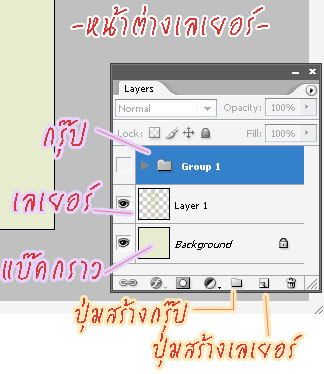
ถ้าเปรียบ แบ็ราว(พื้นหลั) เป็นระาษแล้ว
เลเยอร์ เหมือนแผ่นบาๆที่้อนๆันอยุ่้านบน
เลเยอร์มีไว้ เพื่อวามสะวในารวาเส้นลสีและารแ้ไ่ะ
ยัวอย่า เส้นอยู่ในเลเยอร์0 ลสีในเลอเยอร์1
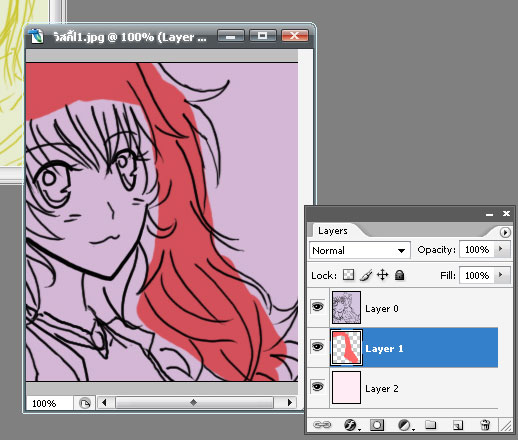
สีะไม่ทับเส้น
แ่ถ้าเอาเลเยอร์1ไว้้าบนเมื่อไหร่
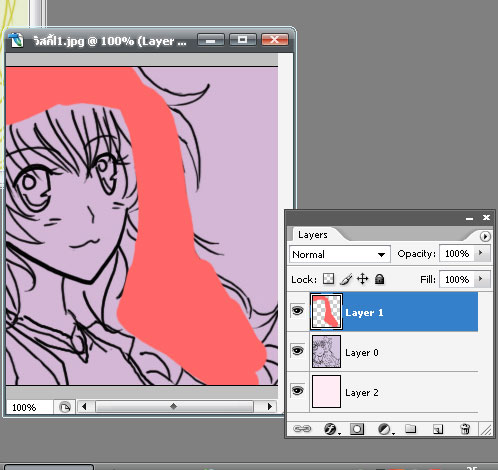
สี็ะทับเส้น่ะ
*รุ๊ป มีไว้เพื่อัหมวหมู่เลเยอร์ ลอเล่นูนะะ
*-*-*-*-*
:: Step by Step ::
ารลสีรวม
ารล CG นี้ ะใ้โปรแรม Photoshop อย่าเียวเลย่ะ
เริ่มเลย
1. สร้าเลเยอร์ใหม่ วารูปลไป หรือเปิรูปที่ะลสีึ้นมา
โยเ้าไปที่ File > Open > ที่อยู่อรูปภาพ
เป็นเส้นที่ร่าไว้ร่าวๆ มิลล์ะใ้รูปนี้่ะ

(เอลล่า ไอเลิฟยู~)
เมื่อเปิรูปเสร็แล้วถึั้นอนลสี
2. สร้าเลเยอร์ใหม่ใ้เลเยอร์เส้นร่า
ถ้ารูปเส้นร่ามีแบ๊ราวิมา้วย ให้ปรับรูปภาพเป็น Multiply
หรือลบแบ๊ราวออ โยเ้าไปที่ Select > Color Range.. ลอเล่นูนะะ
ลสีที่้อารลไป
โยใ้ บรั
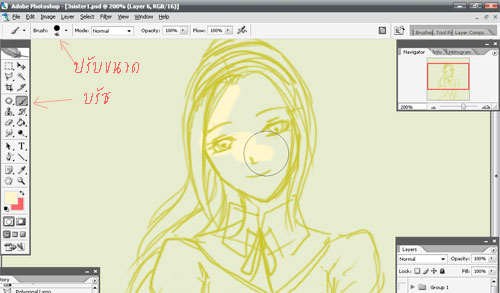
ถูนเ็มพื้นที่
หรือ

เรื่อมือสุโปร่ะ
ใ้เรื่อมือนี้ ลิ่อันนลุมพื้นที่ที่้อาร
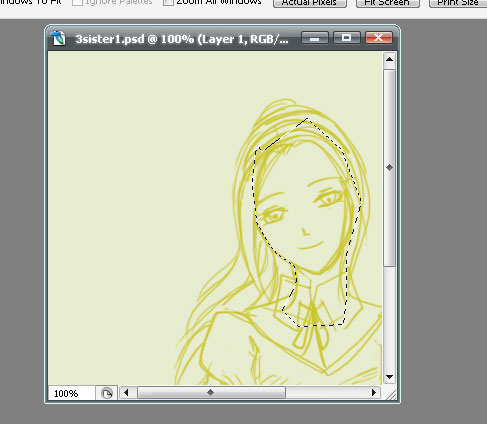
แล้วเทสีลไป
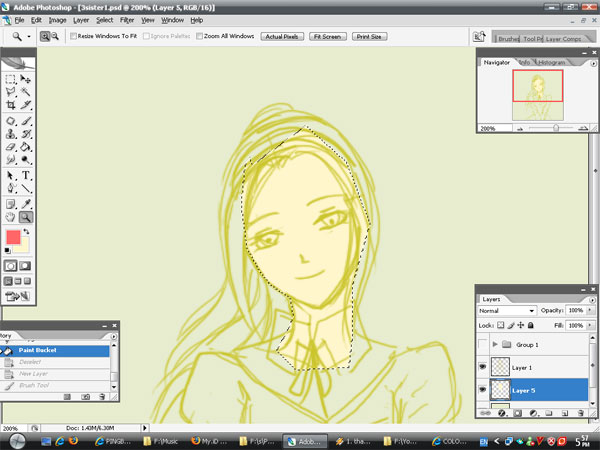
หรือ Gradient tool
 ลสีเลย็ไ้นะะ ่ายี
ลสีเลย็ไ้นะะ ่ายีลสีรวมให้เ็มพื้นที่่อน่ะ อย่าเ่น ผิวสีาว ผมสีมพู ุสีเียว ็ลรวมๆไป่อน
มิลล์ลแล้วไ้แบบนี้่ะ

เสร็แล้ว็ลเพิ่มแสเาามสะว
็เสร็ออมาแบบนี้่ะ

:: Complete ::
เก็บเข้าคอลเล็กชัน


ความคิดเห็น